下面介绍如何启用 Tulip 访问 I/O Gateway 以排除故障。
。配置 I/O Gateway 需要额外支持时,可启用 I/O Gateway 远程支持服务,允许 Tulip 的客户支持团队访问设备。
网关远程支持服务是默认禁用的 I/O 网关功能,但可通过登录 I/O 设备门户启用
I/O Gateway 远程支持服务会创建一个安全外壳 (SSH) 通道,连接到受信任的 Tulip 服务器,从而为 Tulip 的支持团队提供一个安全的访问点。
该服务要求设备
- 连接到互联网
- 可以通过端口 443 和 80 向 Tulip 云发出访问请求。
该服务的默认启用时间为 24 小时,但可通过设备门户随时撤销。
此功能包含在 I/O Gateway OS 22 及更高版本中。您可以使用本文检查您的网关操作系统版本。
启用 I/O Gateway 远程支持
启用此功能有两种方法。
方法 1 - 通过 I/O Gateway 设备门户
要通过 I/O Gateway 门户启用网关远程支持,请从设备门户主页开始。
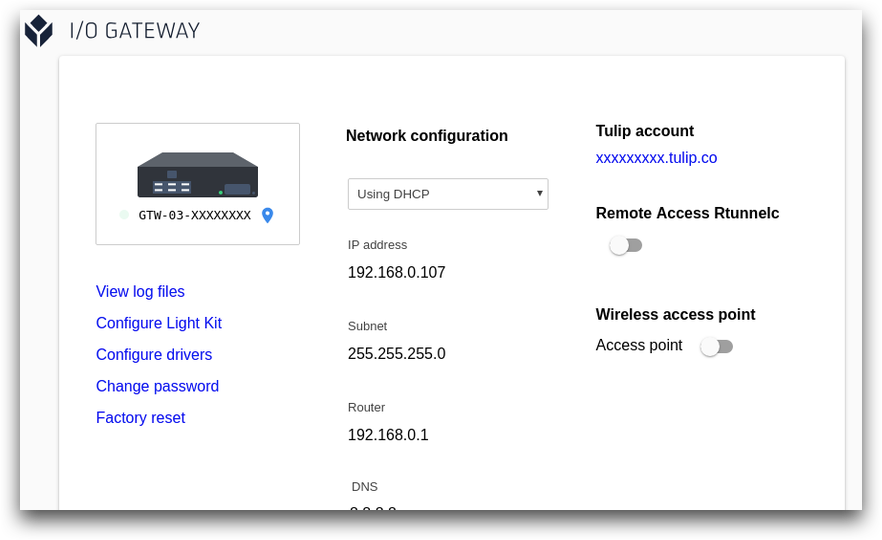
然后切换页面右侧标有 "远程访问 Rtunnelc "的选项。
系统将弹出对话框,提示您设置名称。
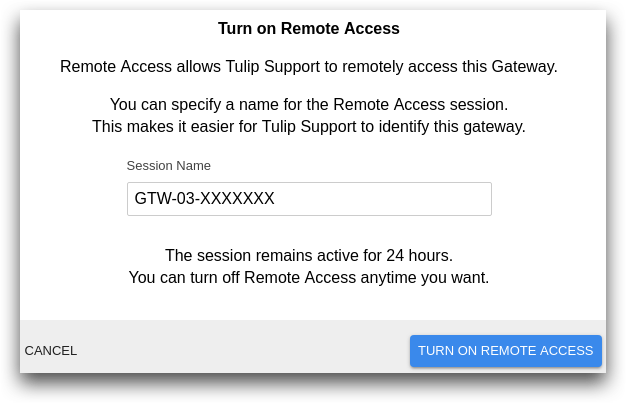
这一步是可选的。按 "打开远程访问 "继续。然后,您将看到会话名称和会话密码。
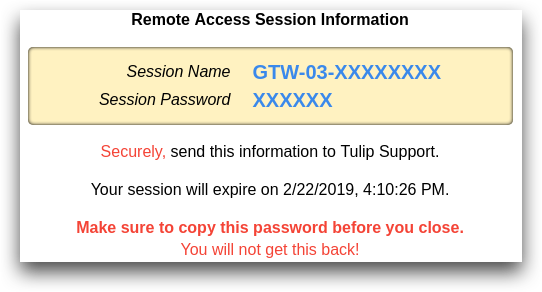
与 Tulip 安全共享此信息,以允许访问远程会话。
可以随时通过切换设备门户上的菜单项来提前结束会话。

方法 2 - 通过按下硬件按钮
启用 I/O Gateway 远程支持功能的第二种方法需要对设备进行物理访问。
按住网关上的 "B "按钮 10 秒钟,将启用一个具有默认会话名称和会话密码的远程支持会话。

这将启用远程支持,直到通过设备门户、出厂重置或 Tulip 支持团队手动关闭。因此,这不是启用设备远程支持功能的首选方法。
